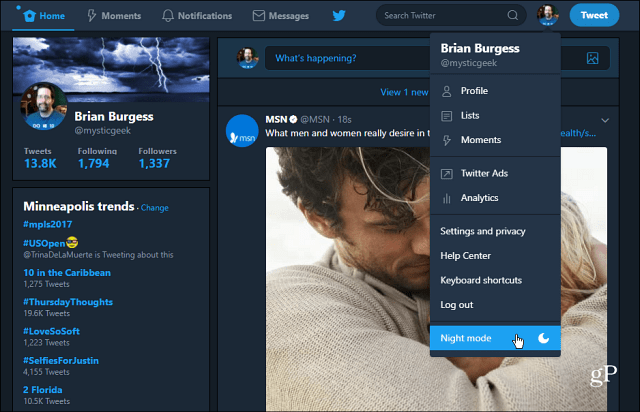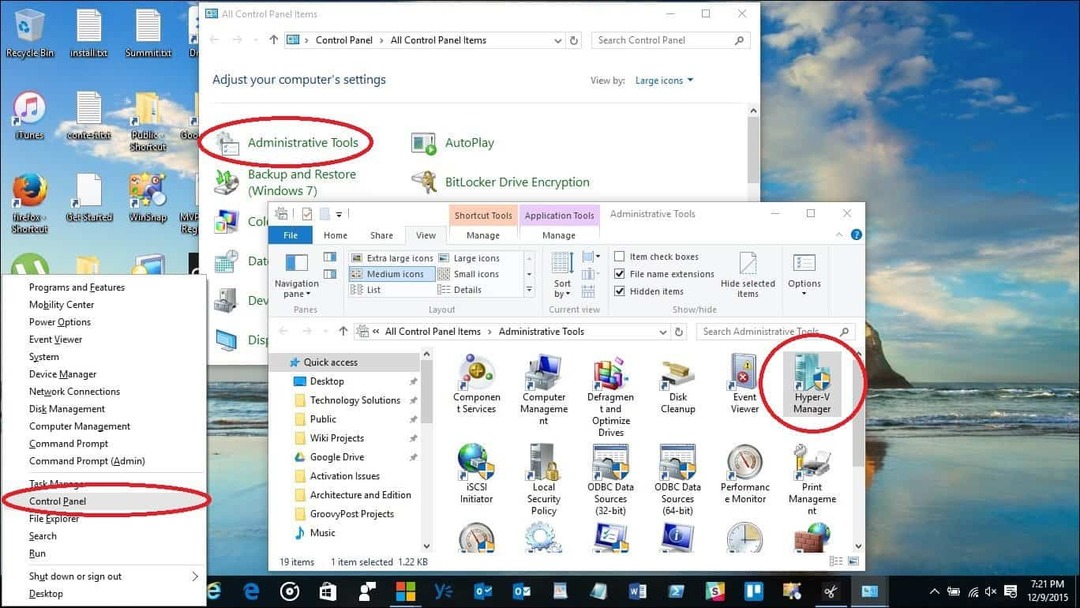Publikovaný
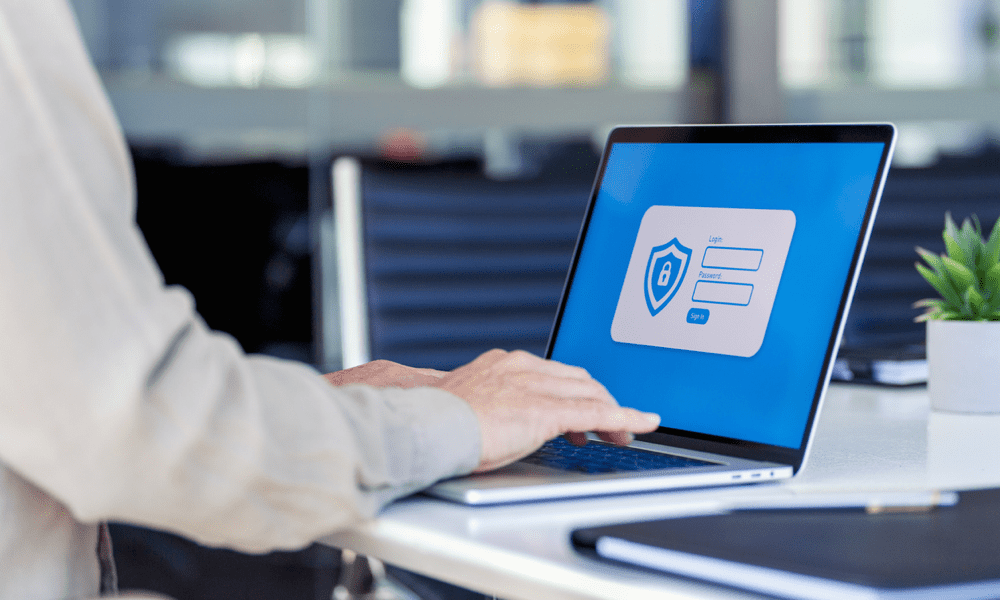
Možno by ste mali zvážiť export hesiel Firefoxu a prechod na správcu hesiel tretej strany. Tu sa dozviete, ako exportovať heslá Firefoxu.
Máte vo Firefoxe uložených veľa hesiel? Máte problém, ak sa niekedy rozhodnete prepnúť na iný prehliadač (alebo ak sa chcete pohybovať medzi zariadeniami bez synchronizácie účtov).
V tejto situácii môžete zvážiť export hesiel z Firefoxu. Môžete ich uložiť ako súbor CSV, ktorý môžete uložiť offline alebo importovať do iného správcu hesiel. Môžete ich tiež odstrániť z Firefoxu, ak ich už nepotrebujete.
V tomto článku vám ukážeme, ako exportovať heslá vo Firefoxe pomocou vstavaného nástroja na export hesiel. Ukážeme vám tiež, ako použiť exportovaný súbor na prepnutie na nástroj tretej strany, napríklad 1Heslo.
Prečo by ste mali exportovať heslá Firefoxu?
Existuje niekoľko dôvodov, prečo by ste mohli chcieť exportovať svoje heslá Firefoxu. Môžete napríklad hľadať:
- Ak stratíte prístup do prehliadača alebo zariadenia, zálohujte si heslá.
- Prepnite sa do iného prehliadača alebo správcu hesiel a importujte svoje heslá tam.
- Vytlačte si heslá pre offline záznamy.
- Z bezpečnostných dôvodov odstráňte svoje heslá z prehliadača.
Export hesiel vám môže pomôcť spravovať vaše online účty bez toho, aby ste sa museli spoliehať na prehliadač, ktorý možno nie vždy chcete používať. Pozor si však treba dávať aj na exportovaný súbor. Súbory CSV nie sú šifrované a môže si ich prečítať ktokoľvek.
Ak heslá exportujete bez toho, aby ste ich následne importovali do správcu hesiel, mali by ste súbor bezpečne uložiť. Ešte lepšie je, že odporúčame bezpečne vymazať exportovaný súbor (zap Windows alebo Mac) po jeho použití.
Ako exportovať heslá Firefoxu
Najjednoduchší spôsob, ako exportovať heslá do Firefoxu, je použiť vstavanú funkciu exportu Firefoxu. To vám umožní spravovať vaše uložené prihlasovacie údaje a heslá do jedného výstupného súboru CSV, ktorý môžete použiť inde.
Ak chcete exportovať heslá pomocou prehliadača Firefox, postupujte takto:
- Otvorte Firefox a kliknite na Ponuka tlačidlo v pravom hornom rohu (ikona s tromi vodorovnými čiarami).
- Z ponuky vyberte Heslá.
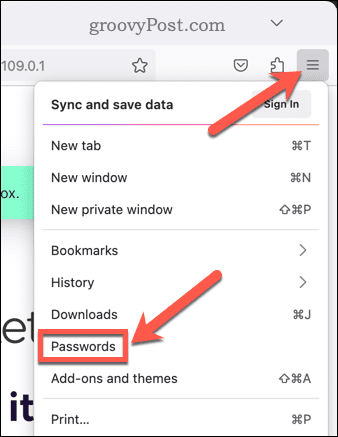
- Stránka ponuky Firefoxu pre vaše prihlasovacie údaje sa otvorí na novej karte. Kliknite na tri bodky Ponuka a potom kliknite na Exportovať prihlasovacie údaje.
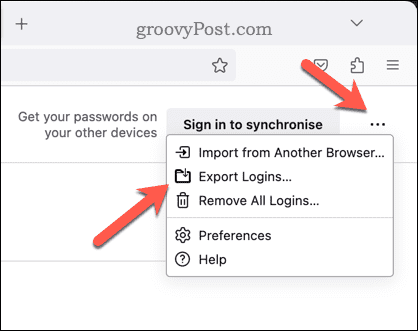
- Firefox vás upozorní, že vaše heslá nebudú v exportovanom súbore CSV zašifrované. Ak chcete pokračovať, kliknite Export.
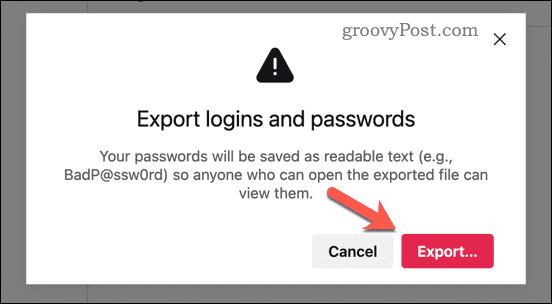
- Vyberte umiestnenie a názov súboru CSV a kliknite Uložiť.
Teraz by ste mali mať súbor CSV so všetkými uloženými heslami uloženými vo vašom PC alebo Mac. Súbor by ste mali presunúť alebo použiť čo najrýchlejšie – nenechávajte ho visieť v priečinku na sťahovanie!
Ako odstrániť exportované heslá z Firefoxu
Možno by stálo za zváženie odstránenie hesiel z Firefoxu po tomto procese, ale iba po ste si istí, že ste ich bezpečne exportovali zo svojho prehliadača.
Ak chcete odstrániť všetky heslá v trezore hesiel Firefoxu:
- Otvorte nové okno Firefoxu.
- Kliknite na Ponuka ikonu a vyberte Heslá.
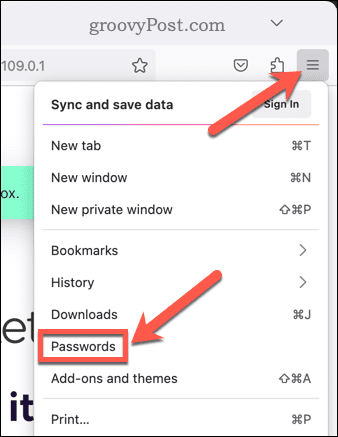
- V ponuke hesla Firefoxu kliknite na Ponuka ikonu v pravom hornom rohu.
- Z rozbaľovacej ponuky vyberte Odstrániť všetky prihlásenia.

Odtiaľ dokončite proces podľa akýchkoľvek ďalších pokynov na obrazovke.
Importujte heslá Firefoxu pomocou 1Password
Po exportovaní hesiel prehliadača Firefox je dobrý nápad presunúť ich zo súboru CSV na bezpečnejšie miesto. Dobrým spôsobom, ako to urobiť, je použiť správcu hesiel, napr 1Heslo.
1Password je správca hesiel, ktorý vám umožňuje synchronizovať prihlasovacie údaje a heslá medzi zariadeniami. Používanie 1Password je bezpečný a efektívny spôsob správy hesiel mimo webového prehliadača. Heslá sú šifrované, pričom prístup je odomknutý pomocou hlavného hesla alebo pomocou biometrických údajov (napríklad odtlačku prsta).
Vo Firefoxe tiež nemusíte stratiť prístup k svojim heslám. Uložené prihlasovacie údaje vo Firefoxe môžete použiť prostredníctvom rozšírenia Firefox od 1Password.
Ak chcete importovať heslá Firefoxu do 1Password, postupujte takto:
- Najprv musíte nainštalovať rozšírenie prehliadača 1Password pre Firefox. Ak to chcete urobiť, otvorte Stránka rozšírenia Firefoxu pre 1Password.
- Kliknite Pridať do Firefoxu pridať rozšírenie.
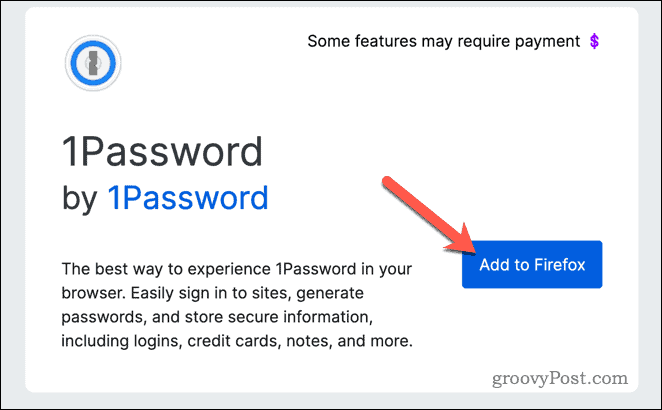
- Po nainštalovaní doplnku stlačte tlačidlo Rozšírenia ikonu v pravom hornom rohu (ikona skladačky) a vyberte 1Heslo.
- Prihláste sa pomocou svojich prihlasovacích údajov 1Password (alebo si teraz vytvorte nový účet).
- Ďalej otvorte 1 Webová stránka s heslom, prihláste sa pomocou podrobností o svojom novom účte a potom vyberte svoj trezor.
- Kliknite na svoje meno v pravom hornom rohu a vyberte si Importovať.
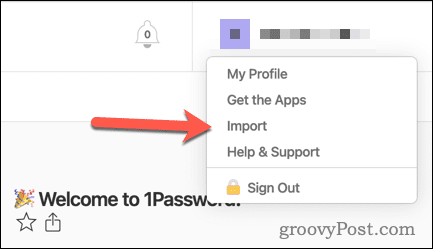
- Po zobrazení výzvy vyberte Firefox alebo Iné.
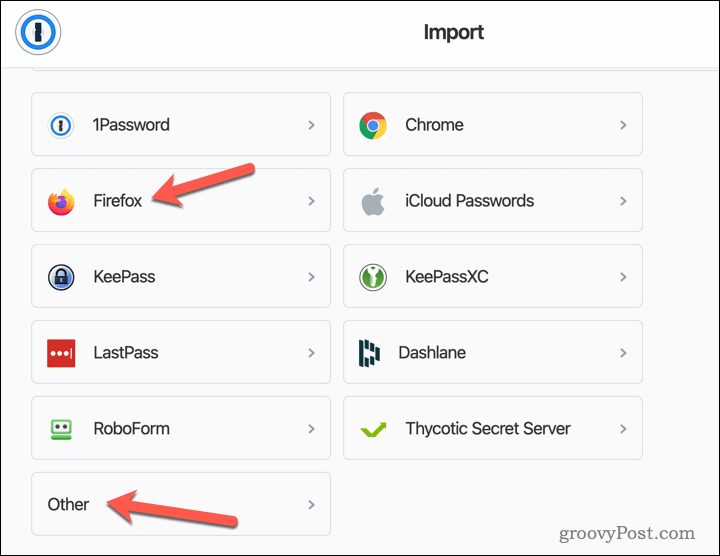
- Kliknite Vyberte súbor z počítača a vyberte súbor CSV, ktorý ste predtým uložili z Firefoxu.
- Skontrolujte údaje, ktoré sa budú importovať, a v prípade potreby vykonajte zmeny.
- Keď budete pripravení, kliknite Importovať.
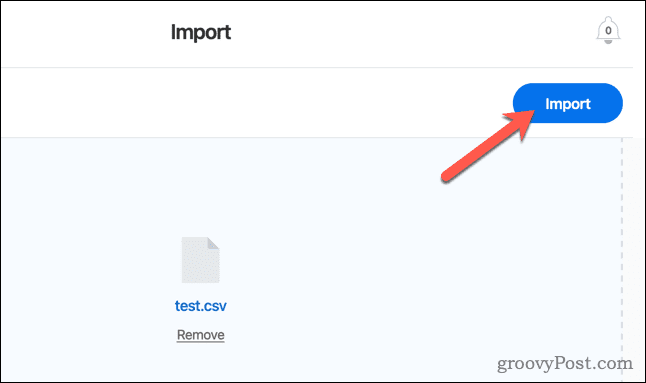
V tomto bode budú vaše heslá Firefoxu importované do 1Password. Môžete k nim kedykoľvek pristupovať pomocou rozšírenia 1Password. Rozšírenie vás tiež automaticky vyzve na potenciálne prihlásenia, keď budete na stránkach, ktoré rozpozná z vášho trezoru hesiel.
Správa hesiel Firefoxu
Export hesiel do Firefoxu vám môže pomôcť udržať vaše online účty v bezpečí a po ruke. Pomocou prehliadača Firefox ich môžete exportovať zo svojho používateľského profilu a následne ich importovať do správcu hesiel, ako je napríklad 1Password, aby ste ich mohli bezpečne uložiť.
Používate LastPass namiesto 1Password? to je čas to zahodiť—váš trezor už mohol byť napadnutý po sérii trápnych (a nebezpečných) porušení bezpečnosti. Ak používate 1Password, môžete ho použiť na ďalšie vylepšenia zabezpečenia. Napríklad môžete použite 1Password pre dvojfaktorovú autentifikáciu.
Ak sa pri správe hesiel rozhodnete zostať pri Firefoxe, môžete urobiť jedno veľké zlepšenie. Mal by si pridajte hlavné heslo do svojho trezora hesiel Firefoxu zastaviť neobmedzený prístup bez potrebných povolení.
Ako nájsť kód Product Key systému Windows 11
Ak potrebujete preniesť svoj produktový kľúč Windows 11 alebo ho len potrebujete na vykonanie čistej inštalácie operačného systému,...